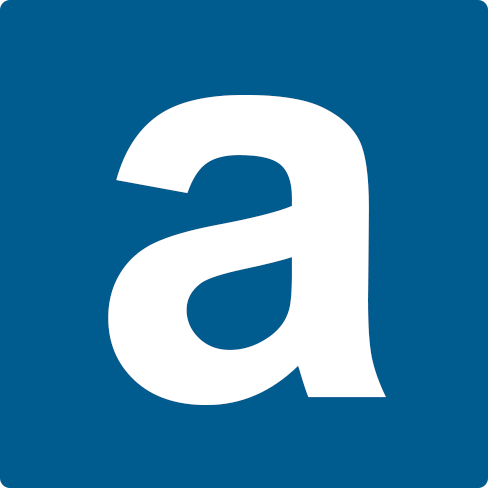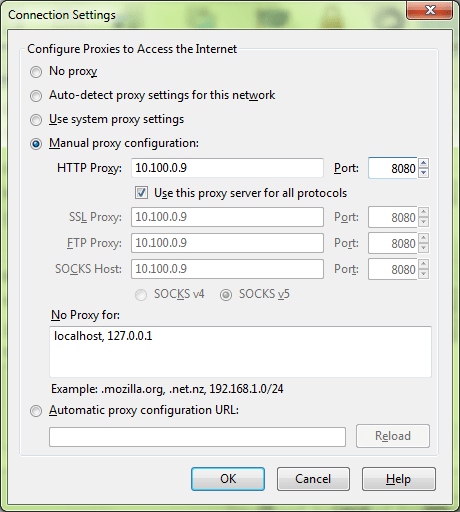Ketika kita terkoneksi dengan jaringan suatu gedung, misalnya universitas, kantor, ataupun perpustakaan, biasanya diperlukan proxy untuk mengakses koneksi wifi dari gedung tersebut.
Agar tidak mengubah konfigurasi proxy di dalam komputer, browser Moxilla Firefox dapat diberikan konfigurasi tersendiri dalam menggunakan proxy. Bagi Anda yang belum mengetahui mengenai proxy, Anda dapat membaca artikel yang saya tulis di Pengertian Proxy dan Manfaatnya Dalam Jaringan.
Cara Mengganti Proxy untuk Browser Mozilla Firefox
Cara mengganti proxy untuk browser Mozilla Firefox adalah dengan cara menekan menu Firefox (pojok kiri atas) >> Options >> Options. Kemudian pilihlah Icon Advanced, dan masuk ke tab Network. Berikut ini adalah tampilan dari tab Network tersebut.
Untuk mengganti proxy klik tombol Settings… Kemudian, di dalam pengaturan Connection Settings, terdapat 5 pilihan konfigurasi dalam bentuk radio button. Berikut ini adalah deskripsi dari masing-masing konfigurasi tersebut.
- No proxy – No Proxy berarti browser Mozilla Firefox akan terkoneksi dengan internet tanpa menggunakan proxy
- Auto-detect proxy settings for this network – Pilihan ini berarti Firefox secara otomatis akan menyesuaikan proxy di dalam jaringan tempat komputer kita berada.
- User system proxy settings – Pilihan ini berarti Firefox akan mengikuti konfigurasi proxy pada komputer tersebut. Untuk mengetahui konfigurasi konfigurasi proxy pada komputer, silakan baca tulisan saya di Cara Mengganti Konfigurasi Proxy di Windows
- Manual proxy configuration – Pilihan ini berarti kita dapat memberikan konfigurasi secara manual untuk Firefox. Jika memilih konfigurasi ini, maka proxy komputer dan proxy Firefox dapat berbeda. Itulah hebatnya browser yang satu ini.
- Automatic proxy configuration URL – Pilihan yang terakhir ini akan memberikan proxy secara otomatis yang didapat dari konfigurasi URL. Konfigurasi ini termasuk yang paling jarang digunakan.
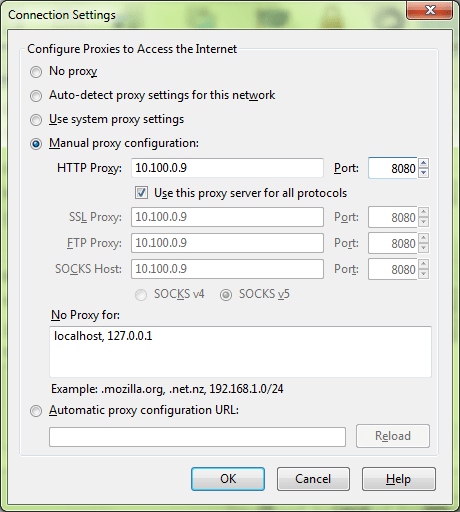
Secara otomatis, Firefox akan berada pada pilihan Use system proxy settings. Jika Anda ingin menyetting proxy secara manual berarti Anda harus memilih yang Manual proxy configuration dan memasukkan alamat proxy beserta port yang digunakan. Jika proxy tersebut berlaku untuk semua protocol di dalam list (HTTP, SSL, FTP SOCKS), maka cukup berikan tanda centang pada Use this proxy server for all protocols agar Anda tidak menginput semua proxy secara manual.
Selain itu, terdapat juga konfigurasi No Proxy untuk alamat IP tertentu. Secara default isi dari No Proxy for ini adalah localhost dan 127.0.0.1 yang berarti proxy tidak akan digunakan ketika mengakses localhost dan 127.0.0.1
Sekian artikel singkat mengenai cara mengganti proxy untuk browser Mozilla Firefox. Semoga bermanfaat